
AI が最適なコードを予測し提示するチャットボット「 GitHub Copilot Chat 」を使うことで、効率的にシステムやアプリの開発ができます。本記事では、 GitHub Copilot Chat でできることや使い方を詳しく解説します。
利用料金なども紹介しますので、GitHub Copilot Chat を活用して作業を効率化させたい方は、ぜひ参考にしてください。
『Microsoft Copilot Studio』についてはこちらから。
Microsoft Copilot Studioとは?料金や活用事例について解説
『Microsoft 365 Copilot』についてはこちらから。
Microsoft 365 Copilot とは?できることやメリット、料金を解説
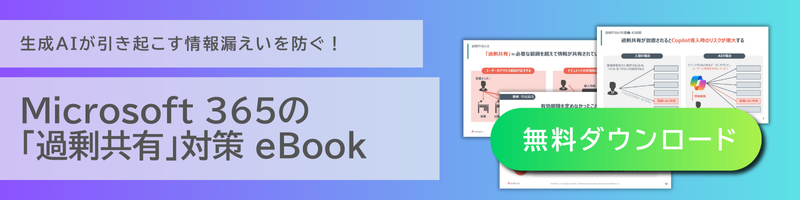
GitHub Copilot とは
GitHub Copilot Chat は、 GitHub Copilot で提供されるサービスの 1 つです。まずは GitHub Copilot について解説します。
GitHub Copilot とは、 AI が最適なコードを提案し、コーディング作業を支援するサービスです。ユーザーが記載したコメントや関数などから AI が最適なコードを推測して提案してくれます。
作成中のプログラムに GitHub Copilot が提案したコードを活用することで、作業負担を軽減して開発スピードを向上させることが可能です。
GitHub Copilot は以下の開発環境で利用できます。
- Visual Studio Code
- Visual Studio
- Vim
- Neovim
- JetBrains IDE スイート
- Azure Data Studio
また、 GitHub Copilot はさまざまなプログラミング言語に対応しています。なかでも得意とされる言語は次のとおりです。
- JavaScript
- Python
- TypeScript
- C#
- C++
- Ruby
- Go

GitHub Copilot の料金
GitHub Copilot を利用する際は、「 GitHub Global Campus 」に登録している学生や教師を除き有料となります。
GitHub Copilot の料金体系は次のとおりです。
| 利用対象 | 利用料金 | |
| Copilot Individual | 個人向けプラン | 10 ドル / 月 100 ドル / 年 |
| Copilot Business | 企業向けプラン | 19 ドル / 月( 1 ユーザーあたり) |
| Copilot Enterprise | エンタープライズ向けプラン | 39 ドル / 月( 1 ユーザーあたり) |
Copilot Business と Copilot Enterprise にはライセンス管理やポリシー管理、 AI が提案するコードの著作権侵害リスクに対する補償などが含まれており、より安全に利用できます。 30 日間の無料トライアルもあるので、まずは無料で試してみてから導入を検討するのがおすすめです。
GitHub Copilot Chat とは
GitHub Copilot Chat は、より対話的なコーディングサポートを提供する開発者向けのチャットボットです。
OpenAI 社が提供している最新の大規模言語モデル「 GPT-4 」をベースに開発されており、自然言語でコードの作成や修正を依頼すると、AI が適切なコードスニペットや解決策を対話形式で提案してくれます。開発者のニーズに合わせて微調整されているため、脆弱性の検出や単体テストの作成なども行えることが特徴です。
GitHub Copilot Chat は現在 Visual Studio Code と Visual Studio のみで提供されており、JetBrains IDE ではプレビュー段階です。いずれも GitHub Copilot のプランに含まれているため、 GitHub Copilot のユーザーは追加料金なしで利用できます。
GitHub Copilot Chat ができること
GitHub Copilot Chat が具体的にできることとしては、次のようなものがあります。
- コーディングに関する質問への回答
- コードの修正提案
- コードの機能と目的の説明
- あらゆる自然言語への対応
それぞれ詳しく解説しますので、GitHub Copilot Chat の導入を検討されている方は、自社のニーズを満たすかどうか検討してみてください。
コーディングに関する質問への回答
GitHub Copilot Chat に質問を投げかけることで、瞬時にコードや解決策を提供してもらうことができます。開発環境から離れることなく回答を確認できるので、すぐに開発中のシステムに反映できることもメリットです。
ユーザーがチャット欄へ入力したコードやコメントからの情報だけではなく、プログラム全体の文脈を理解して適切な提案をしてくれます。また、ユーザーがどのようなコードを書きたいのかを予測し、先を見越して必要となるコードの提案をしてくれることも便利な機能の 1 つです。
コードの修正提案
GitHub Copilot Chat は、ユーザーが入力したコードのエラーや問題点を発見し、その理由とともに修正案を提案してくれます。また、ユーザーが特定のコードの問題についてどのように修正すればよいか質問をすると、分析して適切な修正案を提示します。これによりエラーを迅速に解決し、コードの質を向上させることが可能です。
さらにコードの読みやすさや効率性を改善するための提案を行ってくれることもポイントです。
コードの機能と目的の説明
GitHub Copilot Chat では、コードの機能や使用する目的について解説してくれます。不慣れなプログラミング言語を使用する場合や、コードの動作や仕組みを理解したい初心者の方にもおすすめです。
たとえば関数やコードブロックを選ぶと、コードの動作やシステム全体に適合する方法を解説してくれます。このように GitHub Copilot Chat を使うことで、コードについての理解が深まり、より効率的で品質の高いシステム開発ができるでしょう。
あらゆる自然言語への対応
GPT-4 を搭載している GitHub Copilot Chat は、あらゆる自然言語に対応しています。英語だけでなく日本語やドイツ語、ポルトガル語など、各国の言語に対応しているため、ユーザーは母国語を選択して利用することが可能です。世界中のユーザーが母国語でプログラミングの問題を解決したり、コードの提案を受けたりすることができます。
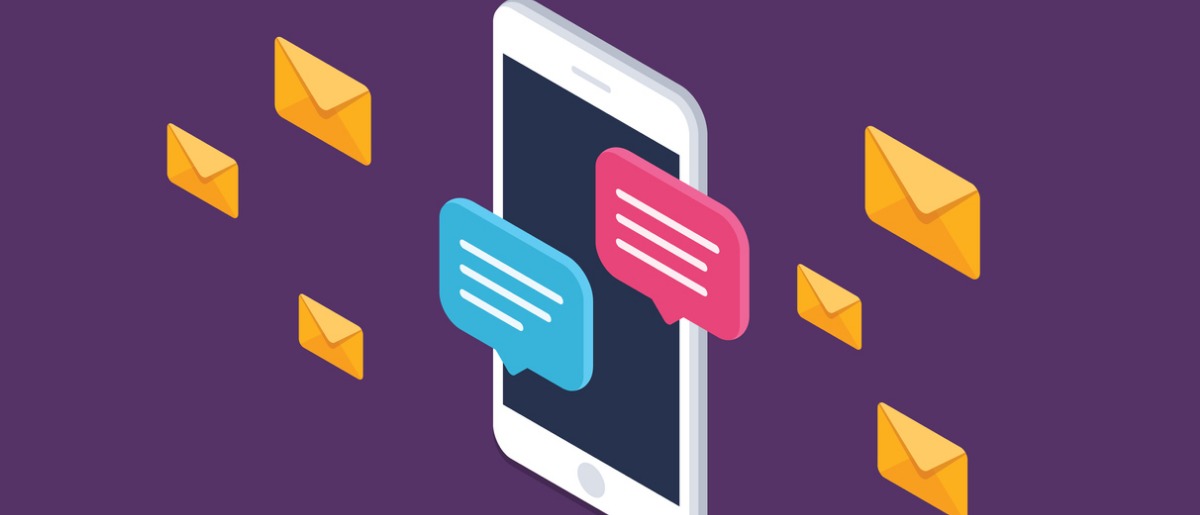
GitHub Copilot Chat の使い方
では、実際に GitHub Copilot Chat を使う方法について解説します。
ここではすでに GitHub Copilot が導入済みであり、エディタは Visual Studio Code を使用することを前提とします。
事前準備
まずは次の手順で GitHub Copilot Chat の有効化とインストールを行います。
- GitHub の画面で settings > copilot > policies と進み、 GitHub Copilot Chat を有効化する
- 拡張機能から「 GitHub Copilot Chat 」を検索してインストールする
これで GitHub Copilot Chat を利用する準備ができました。
拡張機能ウインドウで利用する場合
インストールが完了したら、 GitHub Copilot Chat アイコンをクリックしてチャット画面を開きましょう。質問したい内容を入力すると、GitHub Copilot Chat が自動的に表示中のコードを読み込み、チャット欄に回答してくれます。
特定の箇所について質問したい場合は、質問したい箇所を選択すると、その部分に関する回答が提示されます。
また、GitHub Copilot Chat ではデフォルトでコマンドが用意されているため、これらを使えばよりスムーズに質問することもできます。たとえば「 /explain 」のコマンドを使うと、選択したコードがどのような機能を備えているのかを説明してくれます。
コード上で利用する場合
GitHub Copilot Chat をコード上で直接利用することもできます。この場合、コードを選択して右クリックで「 Copilot 」を選択しましょう。「 Start Code Chat 」をクリックすると、コード上に小さなチャット画面が表示され、質問できるようになります。
コード編集中に直接質問や確認ができるため、作業の流れが中断されにくいことがメリットです。
GitHub Copilot Chat を活用して作業を効率化しよう
GitHub Copilot Chat を導入して AI と対話することで、最適なコーディングサポートが受けられます。コードの機能や使う目的までしっかりと理解できるため、開発スピードだけでなく品質も向上するでしょう。
開発業務に課題を感じている企業にとって GitHub Copilot Chat の活用は非常におすすめです。使い方もとても簡単なので、ぜひ導入を検討されてみてはいかがでしょうか。
Copilotの機能拡張についてはこちらから。
CopilotはAPI連携できる?活用できるプラグインやプラグインの作成についても解説
★AvePointでは、Microsoft 365 Copilot のセキュアな導入に向けたサポートをいたします。
Copilotを最大限活用するために必要な情報をぜひご参考ください!
【無料オンデマンドセミナー】
Microsoft 365 Copilot の導入準備、AvePoint が提供できる価値
【お問い合わせはこちらから】
Microsoft 365 Copilot の導入を成功させるために